當我們使用CAD軟件查看圖紙的時候,有些內容比較小的時候,想要看清就必須使用CAD軟件中的局部放大的功能,將需要查看的部分局部放大,這樣在查看的時候,就會比較清楚,那在軟件中,我們該如何局部放大CAD圖形?
CAD軟件中局部放大圖形的方法:
具體方法如下:
首先,打開菜單欄中的“機械”選項——創建視圖——局部詳圖。即可啟動該命令。也可以直接通過快捷命令:GMDETAIL,選擇好要顯示的樣式,比如圓或矩形。

然后選擇要局部放大的內容中一點作為圓心,在彈出的局部視圖符號對話框中,可以設置放大比例與顯示名稱。在點選“設置”后彈出對話框中可以對視圖符號進行設置,包括邊界、線形、文字乃至顏色。確定之后即可顯示要局部顯示的零件信息。

復雜的零件圖紙難免修修改改,對于局部放大的部分,設計師可以直接在原圖上修改,然后雙擊局部放大的框選部分,又將彈出“局部視圖符號”對話框,選擇確定后即局部放大部分直接與修改后同步,無須再次修改。
以上就是在浩辰CAD軟件中,當我們查看的CAD圖形比較小,看不清楚的情況,我們可以使用CAD軟件中的局部放大功能。今天就介紹這么多了。安裝浩辰CAD軟件試試吧。更多CAD教程技巧,可關注浩辰CAD官網進行查看。
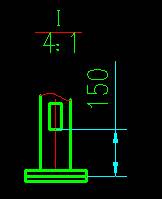
2019-11-08
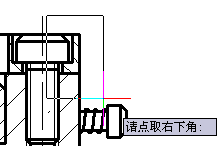
2019-08-26
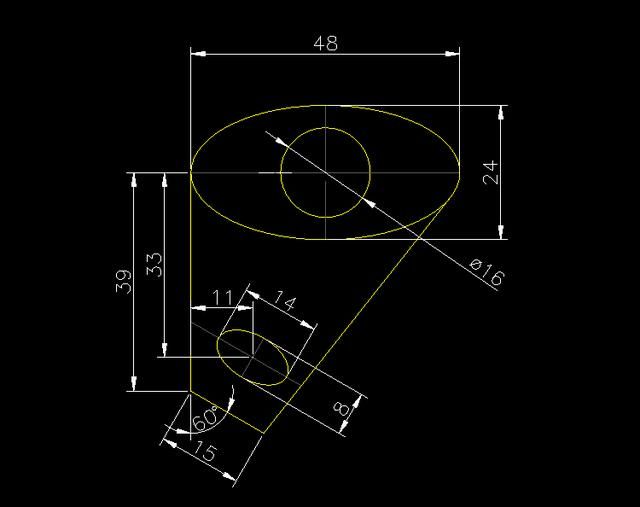
2019-08-16
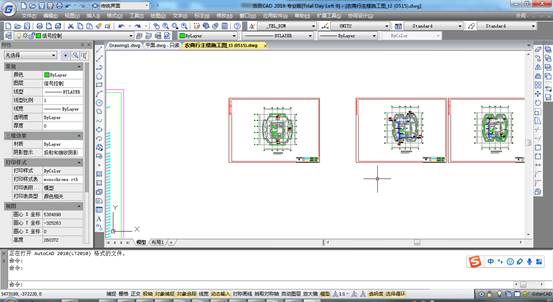
2019-08-13
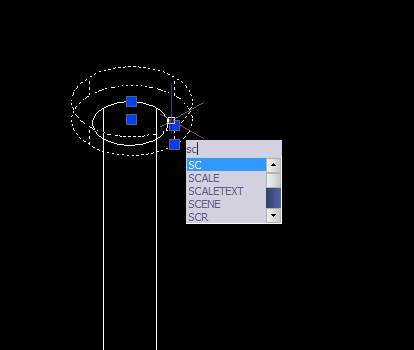
2019-06-05
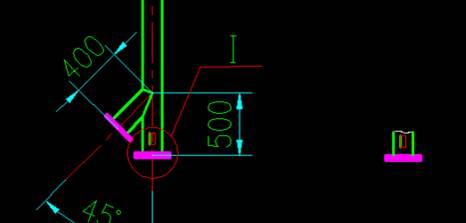
2019-06-05
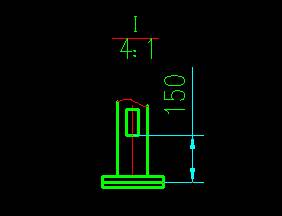
2019-05-31
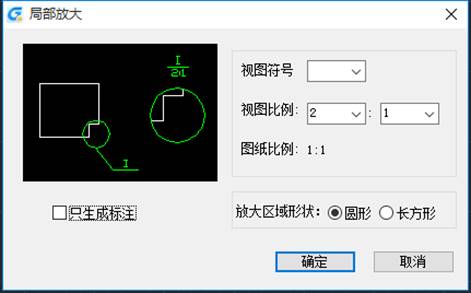
2019-05-06

2023-11-08

2023-11-07

2023-11-07

2023-11-06
